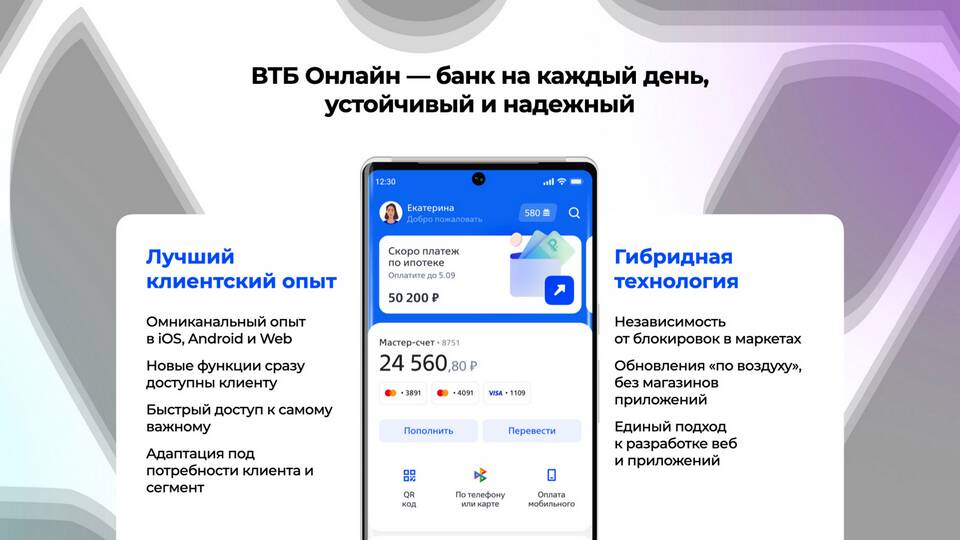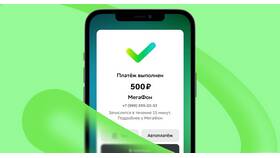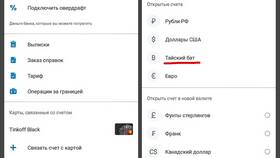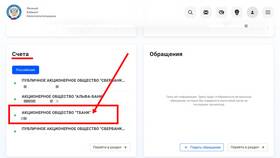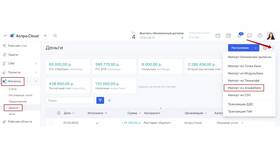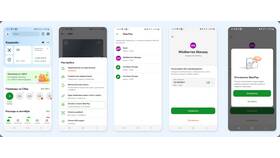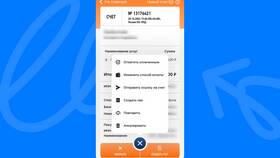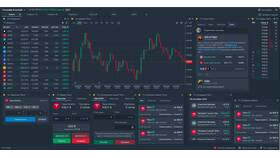Сервис ВТБ Бизнес предоставляет предпринимателям удобный инструмент для выставления счетов контрагентам. Рассмотрим пошаговый процесс создания и отправки счета через интернет-банк.
Содержание
Способы выставления счета
- Через веб-версию ВТБ Бизнес
- В мобильном приложении
- С использованием шаблонов
- Через интеграцию с 1С
Пошаговая инструкция в веб-интерфейсе
- Авторизуйтесь в системе ВТБ Бизнес
- Перейдите в раздел "Платежи и переводы"
- Выберите "Выставить счет"
- Заполните реквизиты плательщика:
- Наименование организации
- ИНН/КПП
- Банковские реквизиты
- Укажите данные платежа:
- Назначение платежа
- Сумма (с НДС или без)
- Срок оплаты
- При необходимости прикрепите сопроводительные документы
- Нажмите "Сформировать счет"
- Отправьте счет контрагенту по email или сохраните для печати
Форматы отправки:
| Стандартный формат для печати | |
| Электронная ссылка | Доступ к счету через защищенное соединение |
| QR-код | Для быстрой оплаты через мобильное приложение |
Создание счета в мобильном приложении
- Откройте приложение ВТБ Бизнес
- Нажмите "Платежи" → "Новый счет"
- Выберите шаблон или создайте новый счет
- Заполните обязательные поля
- Проверьте правильность введенных данных
- Нажмите "Отправить"
- Выберите способ отправки клиенту
Настройка шаблонов счетов
Для регулярного выставления одинаковых счетов:
- Создайте новый счет
- Заполните постоянные реквизиты
- Нажмите "Сохранить как шаблон"
- Присвойте название шаблону
- В дальнейшем выбирайте шаблон при создании нового счета
Преимущества шаблонов:
- Экономия времени при регулярных платежах
- Минимизация ошибок в реквизитах
- Единый стандарт оформления
Интеграция с 1С для выставления счетов
- Скачайте модуль интеграции с сайта ВТБ
- Установите и настройте соединение
- Настройте соответствие полей
- Проведите тестовую выгрузку
- Настройте автоматическое создание счетов при проведении документов в 1С
Возможности интеграции:
| Автоматическое создание счетов | По данным из 1С |
| Отслеживание оплат | Автоматическое закрытие документов |
| Синхронизация статусов | Обновление данных в реальном времени |
Проверка статуса оплаты счета
- Откройте раздел "Счета на оплату"
- Найдите нужный счет в списке
- Проверьте колонку "Статус"
- При необходимости обновите данные
- Для просроченных счетов отправьте напоминание
Статусы счетов:
- Неоплачен
- Оплачен частично
- Оплачен полностью
- Просрочен
- Отменен